用python操作浏览器的三种方式
import time
from selenium import webdriver
def mac():
driver = webdriver.Firefox()
driver.implicitly_wait(5)
driver.get("http://huazhu.gag.com/mis/main.do")
第二种:通过导入python的标准库webbrowser打开浏览器,例如:
>>> import webbrowser
>>> webbrowser.open("C:\\Program Files\\Internet Explorer\\iexplore.exe")
True
>>> webbrowser.open("C:\\Program Files\\Internet Explorer\\iexplore.exe")
True
第三种:使用Splinter模块模块
一、Splinter的安装
Splinter的使用必修依靠Cython、lxml、selenium这三个软件。所以,安装前请提前安装
Cython、lxml、selenium。以下给出链接地址:
1)http://download.csdn.net/detail/feisan/4301293
2)http://code.google.com/p/pythonxy/wiki/AdditionalPlugins#Installation_no
3)http://pypi.python.org/pypi/selenium/2.25.0#downloads
4)http://splinter.cobrateam.info/
二、Splinter的使用
这里,我给出自动登录126邮箱的案例。难点是要找到页面的账户、密码、登录的页面元素,这里需要查看126邮箱登录页面的源码,才能找到相关控件的id.
例如:输入密码,密码的文本控件id是pwdInput.可以使用browser.find_by_id()方法定位到密码的文本框,
接着使用fill()方法,填写密码。至于模拟点击按钮,也是要先找到按钮控件的id,然后使用click()方法。
#coding=utf-8
import time
from splinter import Browser
def splinter(url):
browser = Browser()
#login 126 email websize
browser.visit(url)
#wait web element loading
time.sleep(5)
#fill in account and password
browser.find_by_id('idInput').fill('xxxxxx')
browser.find_by_id('pwdInput').fill('xxxxx')
#click the button of login
browser.find_by_id('loginBtn').click()
time.sleep(8)
#close the window of brower
browser.quit()
if __name__ == '__main__':
websize3 ='http://www.126.com'
splinter(websize3)
WebDriver简介
selenium从2.0开始集成了webdriver的API,提供了更简单,更简洁的编程接口。selenium webdriver的目标是提供一个设计良好的面向对象的API,提供了更好的支持进行web-app测试。从这篇博客开始,将学习使用如何使用python调用webdriver框架对浏览器进行一系列的操作
打开浏览器
在selenium+python自动化测试(一)–环境搭建中,运行了一个测试脚本,脚本内容如下:
from selenium import webdriver
import time
driver = webdriver.Chrome()
driver.get("http://www.baidu.com")
print(driver.title)
driver.find_element_by_id("kw").send_keys("selenium")
driver.find_element_by_id("su").click()
time.sleep(3)
driver.close()
webdriver是一个Web应用程序测试自动化工具,用来验证程序是否如预期的那样执行。
webdriver.Chrome():创建一个Chrome浏览器的webdriver实例
driver.get(“http://www.baidu.com“):打开”http://www.baidu.com“页面
driver.find_element_by_id(“kw”).send_keys(“selenium”)
找到id为“kw”的元素,在这个页面上为百度首页的搜索框,在其中输入“selenium”
driver.find_element_by_id(“su”).click():找到id为“su”的元素并点击,在这个页面上为百度首页的“百度一下”按钮
driver.close():退出浏览器
运行脚本的第一步是打开浏览器,使用webdriver.Chrome()打开谷歌浏览器,如果要指定其他浏览器,比如要使用Firefox或者IE浏览器,更换浏览器名称就可以了
driver = webdriver.Chrome() //打开Chrome浏览器
driver = webdriver.Firefox() //打开Firefox浏览器
driver = webdriver.Ie() //打开IE浏览器
第二步操作是打开页面,使用driver.get(url)方法来打开网页链接,例如脚本中打开百度首页
driver.get("http://www.baidu.com")
接下来是print(driver.title),使用driver.title获取当前页面的title,title就是在浏览器tab上显示的内容,例如百度首页的标题是“百度一下,你就知道”
浏览器前进后退
在当前页面打开一个新的链接后,如果想回退到前一个页面,使用如下driver.back(),相当于点击了浏览器的后退按钮
和back操作对应的是浏览器前进操作driver.forward(),相当于点击了浏览器的前进按钮
driver.back() //回到上一个页面
driver.forward() //切换到下一个页面
浏览器运行后,如果页面没有最大化,可以调用driver.maximize_window()将浏览器最大化,相当于点击了页面右上角的最大化按钮
driver.maximize_window() //浏览器窗口最大化
driver.set_window_size(800, 720) //设置窗口大小为800*720
浏览器截屏操作,参数是截屏的图片保存路径:
driver.get_screenshot_as_file("D:/data/test.png") 屏幕截图保存为***
driver.refresh() //重新加载页面,页面刷新
在测试脚本运行完后,一般会在最后关闭浏览器,有两种方法关闭浏览器,close()方法用于关闭当前页面,quit()方法关闭所有和当前测试有关的浏览器窗口
driver.close() //关闭当前页面
driver.quit() //关闭所有由当前测试脚本打开的页面
<h1 class="csdn_top" line-height:38px;color:#2c3033;padding:0px="" 29px;white-space:normal;"="" style="word-wrap: break-word; color: rgb(0, 0, 0); font-family: "sans serif", tahoma, verdana, helvetica; margin-top: 0px; margin-bottom: 0px; font-size: 24px;">页面元素定位
要定位页面元素,需要找到页面的源码。
IE浏览器中,打开页面后,在页面上点击鼠标右键,会有“查看源代码”的选项,点击后就会进入页面源码页面,在这里就可以找到页面的所有元素
使用Chrome浏览器打开页面后,在浏览器的地址栏右侧有一个图标,点击这个图标后,会出现许多菜单项,选择更多工具里的开发者工具,就会出现页面的源码,不同版本的浏览器菜单选项可能不同,但是都会在开发者工具里找到页面的源码
Firefox浏览器打开页面后,在右键菜单里也可以找到“查看页面源代码”的选项。在Firefox中,可以使用浏览器自带的插件查看定位元素,在Firefox的附加组件里搜索firebug进行下载,安装firebug组件后会在浏览器的工具栏中多出一个小虫子的图标,点击这个图标就可以打开组件查看页面源码,打开后如下图所示
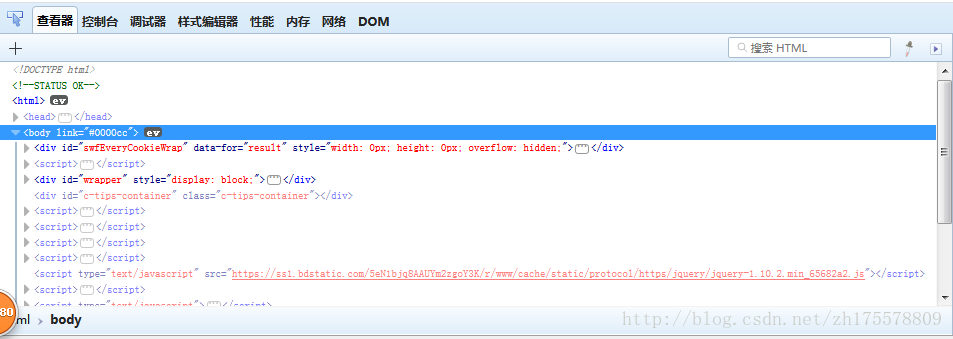
以百度首页搜索页面为例,看一下webdriver定位元素的八种方式
使用id定位
在页面源码中找到搜索输入框的元素定义
可以看到输入框有一个有一个id的属性,调用find_element_by_id()根据id属性来找到元素,参数为属性的值
input_search = driver.find_element_by_id("kw")
使用name定位
使用find_element_by_name()根据name属性找到元素,参数为name属性的值
搜索框有一个name=”wd”的属性,使用name查找搜索输入框元素
input_search = driver.find_element_by_name("wd")
使用className定位
使用find_element_by_class_name()根据className属性找到元素,参数为className属性的值
搜索框有一个class=”s_ipt”的属性,使用className查找元素
input_search = driver.find_element_by_class_name("s_ipt")
使用tagName定位
使用find_element_by_tag_name()根据tagName属性找到元素,参数为元素标签的名称
每个页面的元素都有一个tag,搜索框的标签为input,有时候一个页面里有许多相同的标签,所以用这种方法找到的元素一般都不准确,除非这个元素使用的标签在这个页面里是唯一的。一般不会使用这种方式来定位元素
input_search = driver.find_element_by_class_name("input")
使用link_text定位
页面上都会有一些文本链接,点击链接后会打开一个新的页面,这些可以点击的链接可以使用find_element_by_link_text来定位,百度首页上方有如下几个元素

例如要定位“新闻”,找到元素的代码,有一个href的属性,这是点击后打开的页面
新闻
使用link_text查找元素,参数为元素的文本信息
news = driver.find_element_by_link_text("新闻")
使用partial_link_text定位
这种方式类似于link_text的定位方式,如果一个元素的文本过长,不需要使用文本的所有信息,可以使用其中的部分文本就可以定位
使用partial_link_text查找百度首页的“新闻”元素,参数为文本信息,可以使用全部的文本,也可以使用部分文本
news = driver.find_element_by_link_text("新闻") //使用全部文本
news = driver.find_element_by_link_text("新") //使用部分文本
使用css selector定位
使用css属性定位元素有多种方法,可以使用元素的id、name、className,也可以使用元素的其他属性,如果一个元素没有上述的几种属性或者定位不到时,可以使用css来定位
还是使用百度搜索框的实例来说明css定位的用法
css使用元素的id定位
css属性使用id定位时,使用#号表示元素的id
input_search = driver.find_element_by_css_selector("#kw") //使用元素的id定位
css使用元素的class定位
css属性使用class定位时,使用.号表示元素的class
input_search = driver.find_element_by_css_selector(".s_ipt") //使用元素的class定位
css使用元素的tag定位
css属性使用tagName定位时,直接使用元素的标签
input_search = driver.find_element_by_css_selector("input") //使用元素的tagName定位
css使用元素的其他属性
除了上述3种属性,css属性可以使用元素的其他属性定位,格式如下
input_search = driver.find_element_by_css_selector("[maxlength='255']")
使用元素的maxlength属性定位
input_search = driver.find_element_by_css_selector("[autocomplete='off']")
使用元素的autocomplete属性定位
可以在参数中加入元素的标签名称
input_search = driver.find_element_by_css_selector("input#kw") //使用元素的id定位
input_search = driver.find_element_by_css_selector("input.s_ipt") //使用元素的class定位
driver.find_element_by_css_selector("input[maxlength='255']") //使用元素的maxlength属性定位
input_search = driver.find_element_by_css_selector("input[autocomplete='off']") //使用元素的autocomplete属性定位
css的层级定位
当一个元素使用自身的属性不容易定位时,可以通过它的父元素来找到它,如果父元素也不好定位,可以再通过上元素来定位,以此类推,一直找到容易定位的父元素为止,通过层级定位到需要查找的元素
通过Firefox的firebug组件查看百度首页的源码
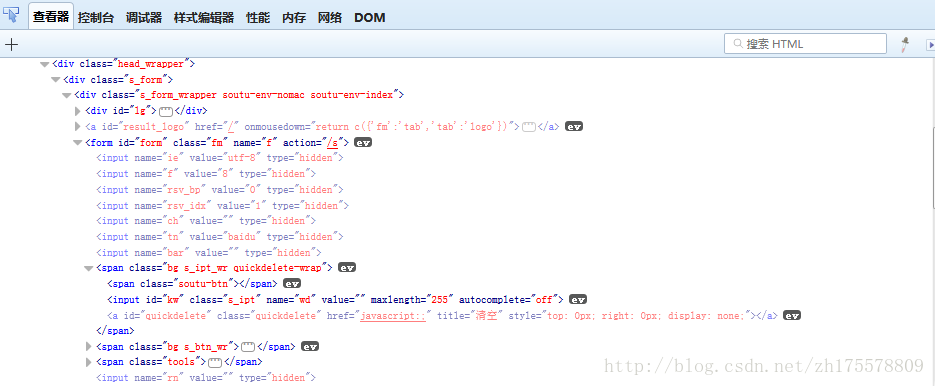
通过层级来定位搜索框
input_search = driver.find_element_by_css_selector("form#form>span:nth-child(1)>input")
input_search = driver.find_element_by_css_selector("form.fm>span:nth-child(1)>input")
搜索框的父元素为span标签,span的父元素为form,form有id和class属性,可以通过这两个属性来定位,找到form元素后,form下有多个span标签,所以要使用span:nth-child(1),表示form下的第一个span标签,这种用法很容易理解,表示第几个孩子,最后是span下的input标签,span下只有一个input,所以就可以定位到搜索框
css逻辑运算
用一个属性来定位元素时,如果有其他元素的属性和此元素重复,可以组合多个属性来功共同定位
组合多个属性定位元素定位百度搜索框
input_search = driver.find_element_by_css_selector("input[id='kw'][name='wd']")
在元素内定义的属性,都可以使用css来定位,使用其他几种方式无法定位到元素时,可以使用css,够强大!
使用xpath定位
XPath是一种在XML文档中定位元素的语言。因为HTML可以看做XML的一种实现,所以selenium用户可是使用这种强大语言在web应用中定位元素。xpath也可以通过元素的各种属性定位到元素
使用元素属性定位
input_search = driver.find_element_by_xpath("//*[@id='kw']") //通过元素id查找元素
input_search = driver.find_element_by_xpath("//*[@name='wd']") //通过元素name查找元素
input_search = driver.find_element_by_xpath("//*[@class='s_ipt']") //通过元素class查找元素
input_search = driver.find_element_by_xpath("//*[@maxlength='255']") //通过其他属性查找元素
input_search = driver.find_element_by_xpath("//*[@autocomplete='off']") //通过其他属性查找元素
前面的*号表示查找所有的标签元素,可以替换为标签名称,更准确的定位元素
input_search = driver.find_element_by_xpath("//input[@id='kw']") //通过元素id查找元素
input_search = driver.find_element_by_xpath("//input[@name='wd']") //通过元素name查找元素
input_search = driver.find_element_by_xpath("//input[@class='s_ipt']") //通过元素class查找元素
input_search = driver.find_element_by_xpath("//input[@maxlength='255']") //通过其他属性查找元素
input_search = driver.find_element_by_xpath("//input[@autocomplete='off']") //通过其他属性查找元素
xpath也可以通过层级来定位,定位方式
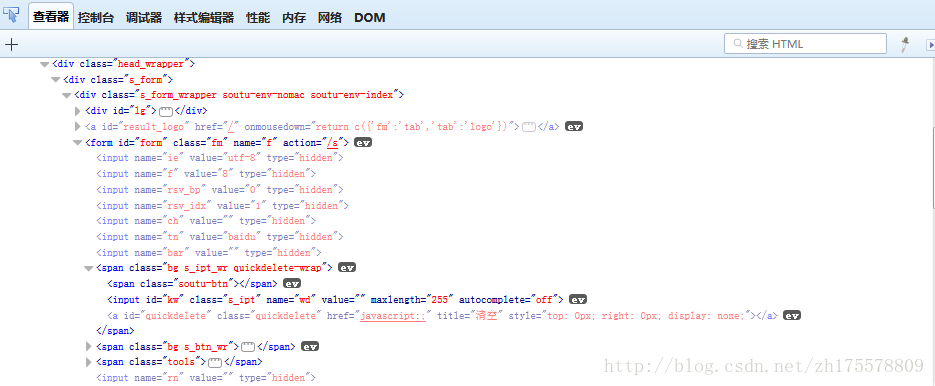
input_search =driver.find_element_by_xpath("//input[@id='form']//span[1]//input")
driver.find_element_by_xpath("//input[@class='fm']//span[1]//input")
查找效果和通过css的层级定位是相同的,意思是form元素下面的第一个span元素的input标签子元素
xpath的逻辑元素通过 and运算符 来组合元素属性
input_search = driver.find_element_by_xpath("//input[@id='kw' and name='wd']")
属性匹配
xpath中还有一种更强大的定位方式,通过模糊匹配元素的属性
news = driver.find_element_by_xpath("//a[contains(text(), '新闻')]")
查找text中包含"新闻"的元素
input_search = driver.find_element_by_xpath("//input[contains(@id, 'kw']")
查找id中包含"kw"的元素
input_search = driver.find_element_by_xpath("//input[starts-with(@id, 'k']")
查找id以"k"开头的元素
input_search = driver.find_element_by_xpath("//input[ends-with(@id, 'w']")
查找id以"w"结尾的元素
input_search = driver.find_element_by_xpath("//input[matchs(@id, 'k*']")
利用正则表达式查找元素
上面介绍了查找页面元素的八种方法,通过这些方式找到的都是单个元素,如果需要批量查找元素,还有和上面方式对应的八种复数形式
find_elements_by_id
find_elements_by_name
find_elements_by_class_name
find_elements_by_tag_name
find_elements_by_link_text
find_elements_by_partial_link_text
find_elements_by_css_selector
find_elements_by_xpath
这8种方法查找到的是一组元素,返回的是list,可以通过索引来操作元素
例如页面上的复选框和单选框,或者页面上有多个属相相同的输入框,这些属性相同的一组元素,可以批量获取,然后过滤出需要操作的元素,选择其中的一个或者多个进行操作
通过百度首页搜索“selenium”关键字,会出现许多搜索结果,这些搜索结果具有相同的属性,不同的是属性的值不同,定位这些元素时,可以使用批量定位的方法
看下面的代码
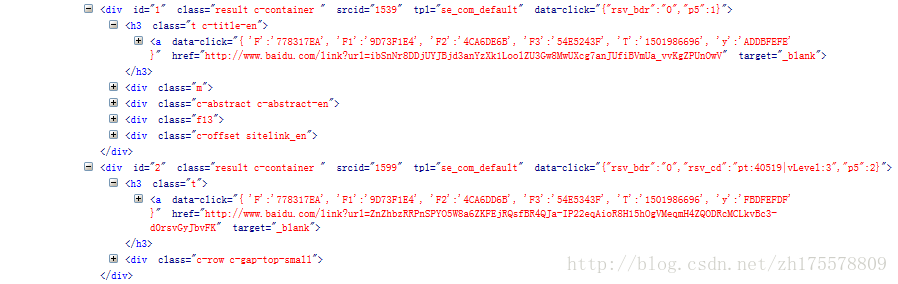 这是搜索selenium关键字后的页面结果,每一个搜索结果都是可点击的链接,定位这些元素的方法:
这是搜索selenium关键字后的页面结果,每一个搜索结果都是可点击的链接,定位这些元素的方法:search_results = driver.find_elements_by_css_selector("h.t>a")
search_results[3].click() //通过索引点击第4条搜索结果
第二个例子
checkbox
这个页面上有3个复选框,打开后如下图所示:
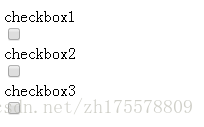
操作复选框
//查找所有的复选框并点击
checkboxs = driver.find_element_by_xpath('input[@type="checkbox"]')
返回一个list
for checkbox in checkboxs:
checkbox.click()
//点击最后一个复选框
checkboxs[2].click()
from selenium import webdriver
driver=webdriver.Firefox()
driver.get(r'http://www.baidu.com/')
print 'driver attributes:'
print dir(driver)
elem=driver.find_element_by_id('kw')
print 'WebElement attributes:'
print dir(elem)
浏览器属性:
driver attributes:
['NATIVE_EVENTS_ALLOWED', '__class__', '__delattr__', '__dict__', '__doc__', '__format__', '__getattribute__', '__hash__', '__init__', '__module__', '__new__', '__reduce__', '__reduce_ex__', '__repr__', '__setattr__', '__sizeof__', '__str__', '__subclasshook__', '__weakref__', '_file_detector', '_is_remote', '_mobile', '_switch_to', '_unwrap_value', '_wrap_value', 'add_cookie', 'application_cache', 'back', 'binary', 'capabilities', 'close', 'command_executor', 'create_web_element', 'current_url', 'current_window_handle', 'delete_all_cookies', 'delete_cookie', 'desired_capabilities', 'error_handler', 'execute', 'execute_async_script', 'execute_script', 'file_detector', 'find_element', 'find_element_by_class_name', 'find_element_by_css_selector', 'find_element_by_id', 'find_element_by_link_text', 'find_element_by_name', 'find_element_by_partial_link_text', 'find_element_by_tag_name', 'find_element_by_xpath', 'find_elements', 'find_elements_by_class_name', 'find_elements_by_css_selector', 'find_elements_by_id', 'find_elements_by_link_text', 'find_elements_by_name', 'find_elements_by_partial_link_text', 'find_elements_by_tag_name', 'find_elements_by_xpath', 'firefox_profile', 'forward', 'get', 'get_cookie', 'get_cookies', 'get_log', 'get_screenshot_as_base64', 'get_screenshot_as_file', 'get_screenshot_as_png', 'get_window_position', 'get_window_size', 'implicitly_wait', 'log_types', 'maximize_window', 'mobile', 'name', 'orientation', 'page_source', 'profile', 'quit', 'refresh', 'save_screenshot', 'session_id', 'set_page_load_timeout', 'set_script_timeout', 'set_window_position', 'set_window_size', 'start_client', 'start_session', 'stop_client', 'switch_to', 'switch_to_active_element', 'switch_to_alert', 'switch_to_default_content', 'switch_to_frame', 'switch_to_window', 'title', 'w3c', 'window_handles']
调用说明:
driver.属性值
变量说明:
1.driver.current_url:用于获得当前页面的URL
2.driver.title:用于获取当前页面的标题
3.driver.page_source:用于获取页面html源代码
4.driver.current_window_handle:用于获取当前窗口句柄
5.driver.window_handles:用于获取所有窗口句柄
函数说明:
1.driver.find_element*():定位元素,
2.driver.get(url):浏览器加载url。
实例:driver.get("http//:www.baidu.com")
3.driver.forward():浏览器向前(点击向前按钮)。
4.driver.back():浏览器向后(点击向后按钮)。
5.driver.refresh():浏览器刷新(点击刷新按钮)。
6.driver.close():关闭当前窗口,或最后打开的窗口。
7.driver.quit():关闭所有关联窗口,并且安全关闭session。
8.driver.maximize_window():最大化浏览器窗口。
9.driver.set_window_size(宽,高):设置浏览器窗口大小。
10.driver.get_window_size():获取当前窗口的长和宽。
11.driver.get_window_position():获取当前窗口坐标。
12.driver.get_screenshot_as_file(filename):截取当前窗口。
实例:driver.get_screenshot_as_file('D:/selenium/image/baidu.jpg')
13.driver.implicitly_wait(秒):隐式等待,通过一定的时长等待页面上某一元素加载完成。
若提前定位到元素,则继续执行。若超过时间未加载出,则抛出NoSuchElementException异常。
实例:driver.implicitly_wait(10) #等待10秒
14.driver.switch_to_frame(id或name属性值):切换到新表单(同一窗口)。若无id或属性值,可先通过xpath定位到iframe,再将值传给switch_to_frame()
15.driver.switch_to.parent_content():跳出当前一级表单。该方法默认对应于离它最近的switch_to.frame()方法。
16.driver.switch_to.default_content():跳回最外层的页面。
17.driver.switch_to_window(窗口句柄):切换到新窗口。
18.driver.switch_to.window(窗口句柄):切换到新窗口。
19.driver.switch_to_alert():警告框处理。处理JavaScript所生成的alert,confirm,prompt.
20.driver.switch_to.alert():警告框处理。
21.driver.execute_script(js):调用js。
22.driver.get_cookies():获取当前会话所有cookie信息。
23.driver.get_cookie(cookie_name):返回字典的key为“cookie_name”的cookie信息。
实例:driver.get_cookie("NET_SessionId")
24.driver.add_cookie(cookie_dict):添加cookie。“cookie_dict”指字典对象,必须有name和value值。
25.driver.delete_cookie(name,optionsString):删除cookie信息。
26.driver.delete_all_cookies():删除所有cookie信息。
页面元素属性:
WebElement attributes:
['__class__', '__delattr__', '__dict__', '__doc__', '__eq__', '__format__', '__getattribute__', '__hash__', '__init__', '__module__', '__ne__', '__new__', '__reduce__', '__reduce_ex__', '__repr__', '__setattr__', '__sizeof__', '__str__', '__subclasshook__', '__weakref__', '_execute', '_id', '_parent', '_upload', '_w3c', 'clear', 'click', 'find_element', 'find_element_by_class_name', 'find_element_by_css_selector', 'find_element_by_id', 'find_element_by_link_text', 'find_element_by_name', 'find_element_by_partial_link_text', 'find_element_by_tag_name', 'find_element_by_xpath', 'find_elements', 'find_elements_by_class_name', 'find_elements_by_css_selector', 'find_elements_by_id', 'find_elements_by_link_text', 'find_elements_by_name', 'find_elements_by_partial_link_text', 'find_elements_by_tag_name', 'find_elements_by_xpath', 'get_attribute', 'id', 'is_displayed', 'is_enabled', 'is_selected', 'location', 'location_once_scrolled_into_view', 'parent', 'rect', 'screenshot', 'screenshot_as_base64', 'screenshot_as_png', 'send_keys', 'size', 'submit', 'tag_name', 'text', 'value_of_css_property']
调用说明:
driver.find_element*.属性值
或
element=driver.find_element*
element.属性值
变量说明:
1.element.size:获取元素的尺寸。
2.element.text:获取元素的文本。
3.element.tag_name:获取标签名称。
函数说明:
1.element.clear():清除文本。
2.element.send_keys(value):输入文字或键盘按键(需导入Keys模块)。
3.element.click():单击元素。
4.element.get_attribute(name):获得属性值
5.element.is_displayed():返回元素结果是否可见(True 或 False)
6.element.is_selected():返回元素结果是否被选中(True 或 False)
7.element.find_element*():定位元素,用于二次定位。
网页自动化最基本的要求就是要定位到各个元素,然后才能对该元素进行各种操作(输入,点击,清除,提交等)。
以百度搜索输入框为例,具体说明各个定位方式的用法:
(通过chrome浏览器查看元素或者搜狐浏览器的firebug查看,即可看到html源码)
注意点:第三行的元素是灰色的,该元素是不可定位到的,下方会说明。
1
2
3
4
5
6
7
8
1.通过id定位元素
如果id不是动态的,一个页面的id是唯一的。最简单的定位方式。
使用:find_element_by_id("id_vaule")
实例:find_element_by_id("kw")
注意点:有些id值是动态变化的,则不能使用该方法定位。如下:id就是动态的,每次进入页面,该id都会改变
2.通过class_name定位元素
classname有可能重复哦。
使用:find_element_by_class_name("class_name_vaule")
实例:find_element_by_class_name("s_ipt")
3.通过tag_name定位元素
标签名字最容易重复,不过,当定位一组数据时,可使用。
使用:find_element_by_tag_name("tag_name_vaule")
实例:find_element_by_tag_name("input")
注意点:当定位一组元素时:可勾选一组复选框。如下:
find_element_by_tag_name("input")
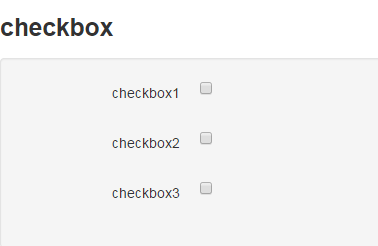
checkbox
4.通过name定位元素
name有可能会重复哦。
使用:find_element_by_name("name_vaule")
实例:find_element_by_name("wd")
5.通过link文字精确定位元素
登录
使用:find_element_by_link_text("text_vaule")
实例:find_element_by_link_text("登录")
6.通过link文字模糊定位元素
使用:find_element_by_partial_link_text("部分text_vaule")
实例:find_element_by_partial_link_text("登")
7.通过CSS定位元素
CSS(Cascading Style Sheets)是一种语言,它用来描述HTML和XML文档的表现。CSS可以较为灵活的选择控件的任意属性,一般情况下会比XPath快。且语法也比较简洁。

使用:find_element_by_css_selector("CSS")
实例:
7.1通过id属性定位元素
#号表示通过id属性来定位元素
find_element_by_css_selector("#kw")
7.2通过class属性定位元素
.号表示通过class属性来定位元素
find_element_by_css_selector(".s_ipt")
7.3通过标签名定位元素
find_element_by_css_selector("input")
7.4通过属性定位元素(挺常用的)
find_element_by_css_selector("[name='wd']")
find_element_by_css_selector("[maxlength='255']")
属性值包含某个值
属性值包含wd:适用于由空格分隔的属性值。
find_element_by_css_selector("[name~='wd']")
7.5父子定位元素
查找有父亲元素的标签名为span,它的所有标签名叫input的子元素
find_element_by_css_selector("span>input")
7.6组合定位元素
标签名#id属性值:指的是该input标签下id属性为kw的元素
find_element_by_css_selector("input#kw")
标签名.class属性值:指的是该input标签下class属性为s_ipt的元素
find_element_by_css_selector("input.s_ipt")
标签名[属性=’属性值‘]:指的是该input标签下name属性为wd的元素
find_element_by_css_selector("input[name='wd']")
父元素标签名>标签名.class属性值:指的是span下的input标签下class属性为s_ipt的元素
find_element_by_css_selector("span>input.s_ipt")
多个属性组合定位元素(挺常用的)
指的是input标签下id属性为kw且name属性为wd的元素
find_element_by_css_selector("input.s_ipt[name='wd']")
指的是input标签下name属性为wd且maxlength为255的元素
find_element_by_css_selector("input[name='wd'][maxlength='255']")
8.通过XPath定位元素
XPath是一种XML文档中定位元素的语言。该定位方式也是比较常用的定位方式。
使用:find_element_by_xpath("XPath")
8.1通过属性定位元素
find_element_by_xpath("//标签名[@属性='属性值']")
id属性:find_element_by_xpath("//input[@id='kw']")
class属性:find_element_by_xpath("//input[@class='s_ipt']")
name属性:find_element_by_xpath("//input[@name='wd']")
maxlength属性:find_element_by_xpath("//input[@maxlength='255']")
8.2通过标签名定位元素
指所有input标签元素 find_element_by_xpath("//input")
8.3父子定位元素
查找有父亲元素的标签名为span,它的所有标签名叫input的子元素
find_element_by_xpath("//span/input")
8.4根据元素内容定位元素(非常实用)
find_element_by_xpath("//p[contains(text(),'京公网')]")
京公网安备11000002000001号
注:contains的另一种用法
//input[contains(@class,'s')] 说明class属性包含s的元素。
8.5组合定位元素
//父元素标签名/标签名的属性值:指的是span下的input标签下class属性为s_ipt的元素
find_element_by_xpath("//span/input[@class='s_ipt']")
多个属性组合定位(挺常用的)
指的是input标签下id属性为kw且name属性为wd的元素
find_element_by_xpath("//input[@class='s_ipt' and @name='wd']")
指的是p标签下内容包含“京公网”且id属性为jgwab的元素
find_element_by_xpath("//p[contains(text(),'京公网') and @id='jgwab']")
比较懒惰的方法:
使用搜狐浏览器的firebug工具,复制XPath路径,不过这种方式对层级要求高,到时候自己再修改下。
9.通过By定位元素
使用:find_element(定位的类型,具体定位方式)
定位的类型包括By.ID,By.NAME,By.CLASS_NAME,By.TAG_NAME,By.LINK_TEXT,By.PARTIAL_LINK_TEXT,By.XPATH,By.CSS_SELECTOR
具体定位方式参考上方1-8的说明。
实例:find_element(By.ID,'kw')
注意:使用By定位方式,需先导入By类。
from selenium.webdriver.common.by import By
10.具体实例说明
下方例子是登陆126邮件,然后发送邮件。
1 # coding=utf-8
2 '''
3 Created on 2016-7-27
4 @author: Jennifer
5 Project:发送邮件
6 '''
7 from selenium import webdriver
8 import time
9
10 from test_5_2_public import Login #由于公共模块文件命名为test_5_2_public
11 driver=webdriver.Firefox()
12 driver.implicitly_wait(30)
13 driver.get(r'http://www.126.com/') #字符串加r,防止转义。
14 time.sleep(3)
15 driver.switch_to.frame('x-URS-iframe')
16 #调用登录模块
17 Login().user_login(driver)
18 time.sleep(10)
19 #发送邮件
20 #点击发件箱
21 #_mail_component_61_61是动态id,所以不能用于定位
22 #driver.find_element_by_css_selector('#_mail_component_61_61>span.oz0').click()
23 #不能加u"//span[contains(text(),u'写 信')]",否则定位不到。
24 #以下定位是查找span标签有个文本(text)包含(contains)'写 信' 的元素,该定位方法重要
25 driver.find_element_by_xpath("//span[contains(text(),'写 信')]").click()
26 #填写收件人
27 #driver.find_element_by_class_name('nui-editableAddr-ipt').send_keys(r'xxx@doov.com.cn')
28 driver.find_element_by_class_name('nui-editableAddr-ipt').send_keys(r'xxx@163.com')
29 #填写主题
30 #通过and连接更多的属性来唯一地标志一个元素
31 driver.find_element_by_xpath("//input[@class='nui-ipt-input' and @maxlength='256']").send_keys(u'自动化测试')
32 #填写正文
33 #通过switch_to_frame()将当前定位切换到frame/iframe表单的内嵌页面中
34 driver.switch_to_frame(driver.find_element_by_class_name('APP-editor-iframe'))
35 #在内嵌页面中定位邮件内容位置
36 emailcontext=driver.find_element_by_class_name('nui-scroll')
37 #填写邮件内容
38 emailcontext.send_keys(u'这是第一封自动化测试邮件')
39 #通过switch_to().default_content()跳回最外层的页面
40 #注:不要写成switch_to().default_content(),否则报AttributeError: SwitchTo instance has no __call__ method
41 driver.switch_to.default_content()
42 #driver.switch_to.parent_frame()
43 #点击发送
44 time.sleep(3)
45 #有可能存在元素不可见(查看元素是灰色的),会报ElementNotVisibleException错误
46 #包含发送二字的元素很多,所以还得再加上其他限制
47 #sendemails=driver.find_element_by_xpath("//span[contains(text(),'发送')]")
48 sendemails=driver.find_element_by_xpath("//span[contains(text(),'发送') and @class='nui-btn-text']")
49 time.sleep(3)
50
51 #校验邮件是否发送成功
52 try:
53 assert '发送成功' in driver.page_source
54 except AssertionError:
55 print '邮件发送成功'
56 else:
57 print '邮件发送失败'
58
59 #调用退出模块
60 Login().user_logout(driver)
元素定位说明:
1.代码22行,定位不到是因为id是动态的,所以需采取其他方式定位元素。
2.代码25行,是根据元素内容来定位的,具体用法详看8.4.
3.代码28行,是根据class名来定位元素的,由于该值在该页面上是唯一的,所以可以用它来定位。
4.代码31行,是使用逻辑运算符and连接更多的属性从而唯一的标志一个元素,具体用法详看8.5.
5.代码34行,由于使用内嵌的iframe框架,所以需要先使用switch_to_frame()移到该表单上,才能定位该表单上的元素,非常重要,否则无论怎么定位都会报“NoSuchElementException”,找不到该元素。
6.代码41行,跳出iframe框架,当框架内的动作操作完毕后,需要使用switch_to.default_content跳出iframe框架,非常重要。
7.代码47行,由于内容包括“发送”的元素中包含不可见元素(html查看元素可以看到此行是灰色的),这样有可能定位到不可见元素,会报“ElementNotVisibleException”。
8.代码48行,是使用逻辑运算符and连接更多的属性从而唯一的标志一个元素,具体用法详看8.5.这样可以排除掉那个不可见元素。
1.Frame/Iframe原因定位不到元素:
这个是最常见的原因,首先要理解下frame的实质,frame中实际上是嵌入了另一个页面,而webdriver每次只能在一个页面识别,因此需要先定位到相应的frame,对那个页面里的元素进行定位。
解决方案:
如果iframe有name或id的话,直接使用switch_to_frame("name值")或switch_to_frame("id值")。
如下:
driver=webdriver.Firefox()
driver.get(r'http://www.126.com/')
driver.switch_to_frame('x-URS-iframe') #需先跳转到iframe框架
username=driver.find_element_by_name('email')
username.clear()
如果iframe没有name或id的话,则可以通过下面的方式定位:
#先定位到iframe
elementi= driver.find_element_by_class_name('APP-editor-iframe')
#再将定位对象传给switch_to_frame()方法
driver.switch_to_frame(elementi)
如果完成操作后,
可以通过switch_to.parent_content()方法跳出当前iframe,或者还可以通过switch_to.default_content()方法跳回最外层的页面。
2.Xpath描述错误原因:
由于Xpath层级太复杂,容易犯错。但是该定位方式能够有效定位绝大部分的元素,建议掌握。
解决方案:
2.1可以使用Firefox的firePath,复制xpath路径。该方式容易因为层级改变而需要重新编写过xpath路径,不建议使用,初学者可以先复制路径,然后尝试去修改它。
2.2提高下写xpath的水平。
如何检验编写的Xpath是否正确?编写好Xpath路径,可以直接复制到搜狐浏览器的firebug查看html源码,通过Xpath搜索:如下红色框,若无报错,则说明编写的Xpath路径没错。
find_element_by_xpath("//input[@id='kw']")


 3.页面还没有加载出来,就对页面上的元素进行的操作:
3.页面还没有加载出来,就对页面上的元素进行的操作:这种情况一般说来,可以设置等待,等待页面显示之后再操作,这与人手工操作的原理一样:
3.1设置等待时间;缺点是需要设置较长的等待时间,案例多了测试就很慢;
3.2设置等待页面的某个元素出现,比如一个文本、一个输入框都可以,一旦指定的元素出现,就可以做操作。
3.3在调试的过程中可以把页面的html代码打印出来,以便分析。
解决方案:
导入时间模块。
import time
time.sleep(3)
4.动态id定位不到元素:
解决方案:
如果发现是动态id,直接用xpath定位或其他方式定位。


5.二次定位,如弹出框登录
如百度登录弹出框登录百度账号,需先定位到百度弹出框,然后再定位到用户名密码登录。
# coding=utf-8
'''
Created on 2016-7-20
@author: Jennifer
Project:登录百度账号
'''
from selenium import webdriver
import time
driver = webdriver.Firefox()
driver.get("http://www.baidu.com/")
time.sleep(3)
#点击登录:有些name为tj_login的元素为不可见的,点击可见的那个登录按钮即可。
#否则会报:ElementNotVisibleException
element0=driver.find_elements_by_name("tj_login")
for ele0 in element0:
if ele0.is_displayed():
ele0.click()
#在登录弹出框,需先定位到登录弹出框
#否则会报:NoSuchElementException
element1=driver.find_element_by_class_name("tang-content")
element11=element1.find_element_by_id("TANGRAM__PSP_8__userName")
element11.clear()
element11.send_keys("登录名")
element2=element1.find_element_by_id("TANGRAM__PSP_8__password")
element2.clear()
element2.send_keys("密码")
element3=element1.find_element_by_id("TANGRAM__PSP_8__submit")
element3.click()
element3.submit()
try:
assert "登录名" in driver.page_source
except AssertionError:
print "登录失败"
else:
print "登录成功"
time.sleep(3)
finally:
print "测试记录:已测试"
driver.close()
6.不可见元素定位
如上百度登录代码,通过名称为tj_login查找的登录元素,有些是不可见的,所以加一个循环判断,找到可见元素(is_displayed())点击登录即可。
转自 http://www.cnblogs.com/yufeihlf/p/5717291.html#test0
转自 http://blog.csdn.net/zh175578809/article/details/76376838
如若内容造成侵权/违法违规/事实不符,请联系编程学习网邮箱:809451989@qq.com进行投诉反馈,一经查实,立即删除!
相关文章
- 《编程学习之路》C语言篇-C笔记之C语言概述
C语言概述 1.为什么学习C语言1).程序语言的发展:机器语言(0和1)-----汇编语言------结构化语言和面向对象语言大致分为:第一代语言----第二代语言-----第三代高级语言高级语言:a+b汇编语言:ADD AX,BX机器语言:0000 0001 1101 10000高级语言和汇编语言的实质就是最终翻译…...
2024/4/16 0:53:17 - 耿丹计科16-1大家庭
1. 班级博客: https://edu.cnblogs.com/campus/bjgygd/Sixteen-One 2. 段老师博客:http://www.cnblogs.com/gdxx-dxl/ 3. 其他助教博客:- https://www.cnblogs.com/shanlizi/- https://www.cnblogs.com/wuzhe/ 4. 周筠老师博客:https://www.cnblogs.com/yeka/ 5. 邹老师博客…...
2024/4/19 18:06:33 - 关于“男孩出剪刀,女孩出布”,你怎么看,你又会怎么选择?
一日,人人网出现了这样两则故事:故事一:有一对情侣,他们高中开始相识,彼此相爱,大学去了美国,那个城市有一个杀人狂,专杀恋人,他们成为了杀人狂的牺牲品,他们被装在机器上,一分钟腰部的刀会撕裂腹部,生还的办法是一个剪刀石头布的游戏机,胜方生存,他们决定共同摁…...
2024/4/21 14:59:51 - 多图|一文看懂25个神经网络模型
在深度学习十分火热的今天,不时会涌现出各种新型的人工神经网络,想要实时了解这些新型神经网络的架构还真是不容易。光是知道各式各样的神经网络模型缩写(如:DCIGN、BiLSTM、DCGAN……还有哪些?),就已经让人招架不住了。因此,这里整理出一份清单来梳理所有这些架构。其中…...
2024/4/18 5:34:26 - 微信小程序:支付系列专辑(开发指南+精品Demo)
微信小程序联盟出品微信小程序支付指南:http://www.jianshu.com/p/2b63c81ec7f5 微信小程序与php 实现微信支付 | 链接 微信小程序---设计支付密码的输入框| 链接 e玩转小程序支付之付款(统一下单)| 链接 微信小程序支付详解+源码(客户端+服务端) | 链接 【小白专用】微信小…...
2024/4/18 5:39:26 - 德育与班级管理
【声明】本博客内容,若有侵权请告之,会删除 非商业用途,如有侵权,请告知我,我会删除如回复不及时,或不懂的请加我微信hjyhjy986 q.q1284300067可以的话注明来自CSDN很希望通过CSDN这个平台与大家交流,试题可以给需要的人参考,也留作自己备用离线作业考核《德育与班级管理》…...
2024/4/18 5:46:49 - 霸榜超过一周的Zepeto探秘:是社交,还是游戏?
硅谷Live / 实地探访 / 热点探秘 / 深度探讨本文授权转载自创业邦(ID:ichuangyebang)转载请联系原作者最近,一款叫做Zepeto的App,在苹果商店中国区 Top 10 已经待了快两个月。而突飞猛进到第一进而霸榜,则是大概这一两周的事情。“现代人真的太寂寞了。”这是在解读 Zepe…...
2024/4/18 16:37:31 - 浏览器的工作原理
一:浏览器的主要功能浏览器的主要功能是将用户选择的web资源呈现出来,它需要从服务器请求资源,并将其显示在浏览器窗口中,资源的格式通常是HTML,也包括PDF、image及其他格式。用户用URI来指定所请求资源的位置。 HTML和CSS规范中规定了浏览器解释html文档的方式,由W3C组…...
2024/4/18 5:57:43 - 浏览器兼容性测试工具
相关连接:【浏览器兼容性概述】目录一、浏览器兼容性测试工具1.0、IETester【免费exe】1.1、SuperPreview【收费exe】1.2、Adobe Browserlab【在线测试】1.3、BrowserStack【在线测试】1.4、Sauce Labs【在线】1.5、Browsershots【在线】一、浏览器兼容性测试工具1.0、IETeste…...
2024/4/20 7:46:29 - 微信小程序实现文件目录树结构展示
微信小程序文件夹目录树结构 最近做微信小程序,碰到列表展示客户信息。含有二级目录,想做成资源管理器那种目录树,加减号显示文件目录。找了好久小程序官方文档,没有找到百度也没有,只能自己琢磨了。多了不说,直接上代码和需求。后台接口返回数据格式:{"data"…...
2024/4/20 19:03:33 - 巨鹿二中高三(3)班同学录
这个怎么样呢?...
2024/4/18 7:04:57 - 疯狂《WoW》玩家 2人控制46机
来源:驱动之家作者:Skyangeles 2007-07-08 在网游的世界中有这样一群人,他们不喜欢和别人一起组队游戏,觉得要迁就别人的习惯和脾气实在太麻烦了。于是他们决定自己同时控制2台甚至更多的PC,一个人完成游戏中需要组队完成的任务。这些人把这种玩法叫做“Dual Boxing”(…...
2024/3/31 17:17:06 - BP神经网络计算过程详解,用笔手算一遍弄懂反向传播
手算BP神经网络现在很多人都说,做it门槛很低,脑子灵活点,愿意去熬的,培训个几个月就可以,无非是调调函数而已。 确实,现在一些程序员的工作,调调函数掌握得好的话,也是能够胜任的。但是,想要更进一步,还得不断提升自己,努力理解各种算法结构。 (类)神经网络算法在…...
2024/4/18 5:36:43 - C语言中的面向对象思想
为什么80%的码农都做不了架构师?>>> 转自:http://hi.baidu.com/todaygoodhujun/blog/item/0bc9c4ce28e2dc0392457e31.html 经常听见别人说面向对象的程序设计,以前也有上过面向对象程序设计这门课。可是不幸的是,这些都是以C++,甚至VC++为基础的。而更加不…...
2024/4/18 18:25:19 - 为什么要学C语言
作者:羽晓舟 链接:https://www.zhihu.com/question/19848874/answer/25692304 来源:知乎 著作权归作者所有,转载请联系作者获得授权。为什么要学C语言谁叫你不幸生在中国了? ——何祚庥(中国科学院院士) 这是一本给非计算机专业的大学生的C语言的书。“我不是学计算机的…...
2024/4/18 5:33:33 - 文件分享微信小程序的设计与开发 Java开发微信小程序 毕业设计
目录使用的技术2、功能介绍 3、此小程序未部署 所以体验不了4、如何联系我或需要源码进行联系使用的技术Springboot+Mybatis+Mysql+ 微信小程序+Mpvue1、小程序展示2、功能介绍 用户第一次使用小程序 用户授权上传视频和图片设置密码和有效期分享给微信好友输入密码提取资料下载…...
2024/4/18 12:45:56 - 人工神经网络算法简介
人工神经网络简介(算法课程论文)西安电子科技大学软件学院130513班 黎建文 13051234摘要“人工神经网络”这个词汇对不少人来说并不新鲜,但是它的内涵,原理对很多人来说并不清楚。本文试图对人工神经网络及其原理进行一个简单的介绍。 关键字人工神经网络Introduce to the Ar…...
2024/4/27 3:41:09 - 博弈的图论模型——必败态与核
http://www.blogbus.com/yjq24-logs/42653430.html上次说了胜态和必败态,还记得最后的练习么?桌子上有15个石子,每人每次可以拿去1个或3个石子,拿走最后一个石子的人赢,列出所有的必败态:0,2,4,6,8,10,12,14。说过了状态作为结点可以画一张有向图,下面这张图就是这个游戏…...
2024/4/12 1:12:33 - 学生信息管理系统之改:修改班级信息流程
刚开始敲打修改班级信息窗体的时候一看代码,哇塞…好多吖,修改部分的代码是整个学生系统窗体中代码量最多的,看着那长长的代码瞬间感觉很蒙,但经过一圈的梳理之后感觉代码也不多吖,当代码由多变少的时候那个感觉还是很棒的,下面就把我总结的运行流程分享给大家^_^一、修改…...
2024/4/18 9:33:35 - 为什么用360浏览器打开网页显示不正常而其他浏览器都正常
今天把一个项目放到线上,发现用其它浏览器显示都正常而360却乱成一团,找了很久的原因,原来用的360浏览器的模式是兼容模式,是这个兼容模式搞的鬼。 对于360浏览器的极速模式与兼容模式,相信大家都不陌生,极速代表着高速,意味着是高版本的浏览器,速度快嘛。而兼容模式则…...
2024/4/18 5:34:45
最新文章
- 短视频账号矩阵系统===4年技术源头打磨
短视频矩阵系统技术源头打磨需要从多个方面入手,以下是一些建议: 1. 基础技术研发:不断投入资金和人力进行基础技术研发,包括但不限于视频处理、人工智能、大数据等技术,以提高短视频矩阵系统的性能和稳定性。 2. 优化…...
2024/4/28 16:11:40 - 梯度消失和梯度爆炸的一些处理方法
在这里是记录一下梯度消失或梯度爆炸的一些处理技巧。全当学习总结了如有错误还请留言,在此感激不尽。 权重和梯度的更新公式如下: w w − η ⋅ ∇ w w w - \eta \cdot \nabla w ww−η⋅∇w 个人通俗的理解梯度消失就是网络模型在反向求导的时候出…...
2024/3/20 10:50:27 - C# 抽象类、接口
(1)、抽象类和抽象方法的定义和实现:abstract override abstract class Vehicle{ public abstract void Run(); } 继承抽象类并且实现抽象方法 class RaceCar : Vehicle{ public override void Run(){ } } (2)、接口的…...
2024/4/21 22:18:00 - Docker Desktop+WSL2安装到自定义路径
现在大多数软件实在太“流氓”了,在安装过程中,根本不让你选择安装路径,默认安装到$HOME下(windows C盘),随着软件的使用增多,可能磁盘空间不够,这个时候就想着,看看某些…...
2024/4/27 13:24:41 - 【外汇早评】美通胀数据走低,美元调整
原标题:【外汇早评】美通胀数据走低,美元调整昨日美国方面公布了新一期的核心PCE物价指数数据,同比增长1.6%,低于前值和预期值的1.7%,距离美联储的通胀目标2%继续走低,通胀压力较低,且此前美国一季度GDP初值中的消费部分下滑明显,因此市场对美联储后续更可能降息的政策…...
2024/4/28 13:52:11 - 【原油贵金属周评】原油多头拥挤,价格调整
原标题:【原油贵金属周评】原油多头拥挤,价格调整本周国际劳动节,我们喜迎四天假期,但是整个金融市场确实流动性充沛,大事频发,各个商品波动剧烈。美国方面,在本周四凌晨公布5月份的利率决议和新闻发布会,维持联邦基金利率在2.25%-2.50%不变,符合市场预期。同时美联储…...
2024/4/28 3:28:32 - 【外汇周评】靓丽非农不及疲软通胀影响
原标题:【外汇周评】靓丽非农不及疲软通胀影响在刚结束的周五,美国方面公布了新一期的非农就业数据,大幅好于前值和预期,新增就业重新回到20万以上。具体数据: 美国4月非农就业人口变动 26.3万人,预期 19万人,前值 19.6万人。 美国4月失业率 3.6%,预期 3.8%,前值 3…...
2024/4/26 23:05:52 - 【原油贵金属早评】库存继续增加,油价收跌
原标题:【原油贵金属早评】库存继续增加,油价收跌周三清晨公布美国当周API原油库存数据,上周原油库存增加281万桶至4.692亿桶,增幅超过预期的74.4万桶。且有消息人士称,沙特阿美据悉将于6月向亚洲炼油厂额外出售更多原油,印度炼油商预计将每日获得至多20万桶的额外原油供…...
2024/4/28 13:51:37 - 【外汇早评】日本央行会议纪要不改日元强势
原标题:【外汇早评】日本央行会议纪要不改日元强势近两日日元大幅走强与近期市场风险情绪上升,避险资金回流日元有关,也与前一段时间的美日贸易谈判给日本缓冲期,日本方面对汇率问题也避免继续贬值有关。虽然今日早间日本央行公布的利率会议纪要仍然是支持宽松政策,但这符…...
2024/4/27 17:58:04 - 【原油贵金属早评】欧佩克稳定市场,填补伊朗问题的影响
原标题:【原油贵金属早评】欧佩克稳定市场,填补伊朗问题的影响近日伊朗局势升温,导致市场担忧影响原油供给,油价试图反弹。此时OPEC表态稳定市场。据消息人士透露,沙特6月石油出口料将低于700万桶/日,沙特已经收到石油消费国提出的6月份扩大出口的“适度要求”,沙特将满…...
2024/4/27 14:22:49 - 【外汇早评】美欲与伊朗重谈协议
原标题:【外汇早评】美欲与伊朗重谈协议美国对伊朗的制裁遭到伊朗的抗议,昨日伊朗方面提出将部分退出伊核协议。而此行为又遭到欧洲方面对伊朗的谴责和警告,伊朗外长昨日回应称,欧洲国家履行它们的义务,伊核协议就能保证存续。据传闻伊朗的导弹已经对准了以色列和美国的航…...
2024/4/28 1:28:33 - 【原油贵金属早评】波动率飙升,市场情绪动荡
原标题:【原油贵金属早评】波动率飙升,市场情绪动荡因中美贸易谈判不安情绪影响,金融市场各资产品种出现明显的波动。随着美国与中方开启第十一轮谈判之际,美国按照既定计划向中国2000亿商品征收25%的关税,市场情绪有所平复,已经开始接受这一事实。虽然波动率-恐慌指数VI…...
2024/4/28 15:57:13 - 【原油贵金属周评】伊朗局势升温,黄金多头跃跃欲试
原标题:【原油贵金属周评】伊朗局势升温,黄金多头跃跃欲试美国和伊朗的局势继续升温,市场风险情绪上升,避险黄金有向上突破阻力的迹象。原油方面稍显平稳,近期美国和OPEC加大供给及市场需求回落的影响,伊朗局势并未推升油价走强。近期中美贸易谈判摩擦再度升级,美国对中…...
2024/4/27 17:59:30 - 【原油贵金属早评】市场情绪继续恶化,黄金上破
原标题:【原油贵金属早评】市场情绪继续恶化,黄金上破周初中国针对于美国加征关税的进行的反制措施引发市场情绪的大幅波动,人民币汇率出现大幅的贬值动能,金融市场受到非常明显的冲击。尤其是波动率起来之后,对于股市的表现尤其不安。隔夜美国股市出现明显的下行走势,这…...
2024/4/25 18:39:16 - 【外汇早评】美伊僵持,风险情绪继续升温
原标题:【外汇早评】美伊僵持,风险情绪继续升温昨日沙特两艘油轮再次发生爆炸事件,导致波斯湾局势进一步恶化,市场担忧美伊可能会出现摩擦生火,避险品种获得支撑,黄金和日元大幅走强。美指受中美贸易问题影响而在低位震荡。继5月12日,四艘商船在阿联酋领海附近的阿曼湾、…...
2024/4/28 1:34:08 - 【原油贵金属早评】贸易冲突导致需求低迷,油价弱势
原标题:【原油贵金属早评】贸易冲突导致需求低迷,油价弱势近日虽然伊朗局势升温,中东地区几起油船被袭击事件影响,但油价并未走高,而是出于调整结构中。由于市场预期局势失控的可能性较低,而中美贸易问题导致的全球经济衰退风险更大,需求会持续低迷,因此油价调整压力较…...
2024/4/26 19:03:37 - 氧生福地 玩美北湖(上)——为时光守候两千年
原标题:氧生福地 玩美北湖(上)——为时光守候两千年一次说走就走的旅行,只有一张高铁票的距离~ 所以,湖南郴州,我来了~ 从广州南站出发,一个半小时就到达郴州西站了。在动车上,同时改票的南风兄和我居然被分到了一个车厢,所以一路非常愉快地聊了过来。 挺好,最起…...
2024/4/28 1:22:35 - 氧生福地 玩美北湖(中)——永春梯田里的美与鲜
原标题:氧生福地 玩美北湖(中)——永春梯田里的美与鲜一觉醒来,因为大家太爱“美”照,在柳毅山庄去寻找龙女而错过了早餐时间。近十点,向导坏坏还是带着饥肠辘辘的我们去吃郴州最富有盛名的“鱼头粉”。说这是“十二分推荐”,到郴州必吃的美食之一。 哇塞!那个味美香甜…...
2024/4/25 18:39:14 - 氧生福地 玩美北湖(下)——奔跑吧骚年!
原标题:氧生福地 玩美北湖(下)——奔跑吧骚年!让我们红尘做伴 活得潇潇洒洒 策马奔腾共享人世繁华 对酒当歌唱出心中喜悦 轰轰烈烈把握青春年华 让我们红尘做伴 活得潇潇洒洒 策马奔腾共享人世繁华 对酒当歌唱出心中喜悦 轰轰烈烈把握青春年华 啊……啊……啊 两…...
2024/4/26 23:04:58 - 扒开伪装医用面膜,翻六倍价格宰客,小姐姐注意了!
原标题:扒开伪装医用面膜,翻六倍价格宰客,小姐姐注意了!扒开伪装医用面膜,翻六倍价格宰客!当行业里的某一品项火爆了,就会有很多商家蹭热度,装逼忽悠,最近火爆朋友圈的医用面膜,被沾上了污点,到底怎么回事呢? “比普通面膜安全、效果好!痘痘、痘印、敏感肌都能用…...
2024/4/27 23:24:42 - 「发现」铁皮石斛仙草之神奇功效用于医用面膜
原标题:「发现」铁皮石斛仙草之神奇功效用于医用面膜丽彦妆铁皮石斛医用面膜|石斛多糖无菌修护补水贴19大优势: 1、铁皮石斛:自唐宋以来,一直被列为皇室贡品,铁皮石斛生于海拔1600米的悬崖峭壁之上,繁殖力差,产量极低,所以古代仅供皇室、贵族享用 2、铁皮石斛自古民间…...
2024/4/28 5:48:52 - 丽彦妆\医用面膜\冷敷贴轻奢医学护肤引导者
原标题:丽彦妆\医用面膜\冷敷贴轻奢医学护肤引导者【公司简介】 广州华彬企业隶属香港华彬集团有限公司,专注美业21年,其旗下品牌: 「圣茵美」私密荷尔蒙抗衰,产后修复 「圣仪轩」私密荷尔蒙抗衰,产后修复 「花茵莳」私密荷尔蒙抗衰,产后修复 「丽彦妆」专注医学护…...
2024/4/26 19:46:12 - 广州械字号面膜生产厂家OEM/ODM4项须知!
原标题:广州械字号面膜生产厂家OEM/ODM4项须知!广州械字号面膜生产厂家OEM/ODM流程及注意事项解读: 械字号医用面膜,其实在我国并没有严格的定义,通常我们说的医美面膜指的应该是一种「医用敷料」,也就是说,医用面膜其实算作「医疗器械」的一种,又称「医用冷敷贴」。 …...
2024/4/27 11:43:08 - 械字号医用眼膜缓解用眼过度到底有无作用?
原标题:械字号医用眼膜缓解用眼过度到底有无作用?医用眼膜/械字号眼膜/医用冷敷眼贴 凝胶层为亲水高分子材料,含70%以上的水分。体表皮肤温度传导到本产品的凝胶层,热量被凝胶内水分子吸收,通过水分的蒸发带走大量的热量,可迅速地降低体表皮肤局部温度,减轻局部皮肤的灼…...
2024/4/27 8:32:30 - 配置失败还原请勿关闭计算机,电脑开机屏幕上面显示,配置失败还原更改 请勿关闭计算机 开不了机 这个问题怎么办...
解析如下:1、长按电脑电源键直至关机,然后再按一次电源健重启电脑,按F8健进入安全模式2、安全模式下进入Windows系统桌面后,按住“winR”打开运行窗口,输入“services.msc”打开服务设置3、在服务界面,选中…...
2022/11/19 21:17:18 - 错误使用 reshape要执行 RESHAPE,请勿更改元素数目。
%读入6幅图像(每一幅图像的大小是564*564) f1 imread(WashingtonDC_Band1_564.tif); subplot(3,2,1),imshow(f1); f2 imread(WashingtonDC_Band2_564.tif); subplot(3,2,2),imshow(f2); f3 imread(WashingtonDC_Band3_564.tif); subplot(3,2,3),imsho…...
2022/11/19 21:17:16 - 配置 已完成 请勿关闭计算机,win7系统关机提示“配置Windows Update已完成30%请勿关闭计算机...
win7系统关机提示“配置Windows Update已完成30%请勿关闭计算机”问题的解决方法在win7系统关机时如果有升级系统的或者其他需要会直接进入一个 等待界面,在等待界面中我们需要等待操作结束才能关机,虽然这比较麻烦,但是对系统进行配置和升级…...
2022/11/19 21:17:15 - 台式电脑显示配置100%请勿关闭计算机,“准备配置windows 请勿关闭计算机”的解决方法...
有不少用户在重装Win7系统或更新系统后会遇到“准备配置windows,请勿关闭计算机”的提示,要过很久才能进入系统,有的用户甚至几个小时也无法进入,下面就教大家这个问题的解决方法。第一种方法:我们首先在左下角的“开始…...
2022/11/19 21:17:14 - win7 正在配置 请勿关闭计算机,怎么办Win7开机显示正在配置Windows Update请勿关机...
置信有很多用户都跟小编一样遇到过这样的问题,电脑时发现开机屏幕显现“正在配置Windows Update,请勿关机”(如下图所示),而且还需求等大约5分钟才干进入系统。这是怎样回事呢?一切都是正常操作的,为什么开时机呈现“正…...
2022/11/19 21:17:13 - 准备配置windows 请勿关闭计算机 蓝屏,Win7开机总是出现提示“配置Windows请勿关机”...
Win7系统开机启动时总是出现“配置Windows请勿关机”的提示,没过几秒后电脑自动重启,每次开机都这样无法进入系统,此时碰到这种现象的用户就可以使用以下5种方法解决问题。方法一:开机按下F8,在出现的Windows高级启动选…...
2022/11/19 21:17:12 - 准备windows请勿关闭计算机要多久,windows10系统提示正在准备windows请勿关闭计算机怎么办...
有不少windows10系统用户反映说碰到这样一个情况,就是电脑提示正在准备windows请勿关闭计算机,碰到这样的问题该怎么解决呢,现在小编就给大家分享一下windows10系统提示正在准备windows请勿关闭计算机的具体第一种方法:1、2、依次…...
2022/11/19 21:17:11 - 配置 已完成 请勿关闭计算机,win7系统关机提示“配置Windows Update已完成30%请勿关闭计算机”的解决方法...
今天和大家分享一下win7系统重装了Win7旗舰版系统后,每次关机的时候桌面上都会显示一个“配置Windows Update的界面,提示请勿关闭计算机”,每次停留好几分钟才能正常关机,导致什么情况引起的呢?出现配置Windows Update…...
2022/11/19 21:17:10 - 电脑桌面一直是清理请关闭计算机,windows7一直卡在清理 请勿关闭计算机-win7清理请勿关机,win7配置更新35%不动...
只能是等着,别无他法。说是卡着如果你看硬盘灯应该在读写。如果从 Win 10 无法正常回滚,只能是考虑备份数据后重装系统了。解决来方案一:管理员运行cmd:net stop WuAuServcd %windir%ren SoftwareDistribution SDoldnet start WuA…...
2022/11/19 21:17:09 - 计算机配置更新不起,电脑提示“配置Windows Update请勿关闭计算机”怎么办?
原标题:电脑提示“配置Windows Update请勿关闭计算机”怎么办?win7系统中在开机与关闭的时候总是显示“配置windows update请勿关闭计算机”相信有不少朋友都曾遇到过一次两次还能忍但经常遇到就叫人感到心烦了遇到这种问题怎么办呢?一般的方…...
2022/11/19 21:17:08 - 计算机正在配置无法关机,关机提示 windows7 正在配置windows 请勿关闭计算机 ,然后等了一晚上也没有关掉。现在电脑无法正常关机...
关机提示 windows7 正在配置windows 请勿关闭计算机 ,然后等了一晚上也没有关掉。现在电脑无法正常关机以下文字资料是由(历史新知网www.lishixinzhi.com)小编为大家搜集整理后发布的内容,让我们赶快一起来看一下吧!关机提示 windows7 正在配…...
2022/11/19 21:17:05 - 钉钉提示请勿通过开发者调试模式_钉钉请勿通过开发者调试模式是真的吗好不好用...
钉钉请勿通过开发者调试模式是真的吗好不好用 更新时间:2020-04-20 22:24:19 浏览次数:729次 区域: 南阳 > 卧龙 列举网提醒您:为保障您的权益,请不要提前支付任何费用! 虚拟位置外设器!!轨迹模拟&虚拟位置外设神器 专业用于:钉钉,外勤365,红圈通,企业微信和…...
2022/11/19 21:17:05 - 配置失败还原请勿关闭计算机怎么办,win7系统出现“配置windows update失败 还原更改 请勿关闭计算机”,长时间没反应,无法进入系统的解决方案...
前几天班里有位学生电脑(windows 7系统)出问题了,具体表现是开机时一直停留在“配置windows update失败 还原更改 请勿关闭计算机”这个界面,长时间没反应,无法进入系统。这个问题原来帮其他同学也解决过,网上搜了不少资料&#x…...
2022/11/19 21:17:04 - 一个电脑无法关闭计算机你应该怎么办,电脑显示“清理请勿关闭计算机”怎么办?...
本文为你提供了3个有效解决电脑显示“清理请勿关闭计算机”问题的方法,并在最后教给你1种保护系统安全的好方法,一起来看看!电脑出现“清理请勿关闭计算机”在Windows 7(SP1)和Windows Server 2008 R2 SP1中,添加了1个新功能在“磁…...
2022/11/19 21:17:03 - 请勿关闭计算机还原更改要多久,电脑显示:配置windows更新失败,正在还原更改,请勿关闭计算机怎么办...
许多用户在长期不使用电脑的时候,开启电脑发现电脑显示:配置windows更新失败,正在还原更改,请勿关闭计算机。。.这要怎么办呢?下面小编就带着大家一起看看吧!如果能够正常进入系统,建议您暂时移…...
2022/11/19 21:17:02 - 还原更改请勿关闭计算机 要多久,配置windows update失败 还原更改 请勿关闭计算机,电脑开机后一直显示以...
配置windows update失败 还原更改 请勿关闭计算机,电脑开机后一直显示以以下文字资料是由(历史新知网www.lishixinzhi.com)小编为大家搜集整理后发布的内容,让我们赶快一起来看一下吧!配置windows update失败 还原更改 请勿关闭计算机&#x…...
2022/11/19 21:17:01 - 电脑配置中请勿关闭计算机怎么办,准备配置windows请勿关闭计算机一直显示怎么办【图解】...
不知道大家有没有遇到过这样的一个问题,就是我们的win7系统在关机的时候,总是喜欢显示“准备配置windows,请勿关机”这样的一个页面,没有什么大碍,但是如果一直等着的话就要两个小时甚至更久都关不了机,非常…...
2022/11/19 21:17:00 - 正在准备配置请勿关闭计算机,正在准备配置windows请勿关闭计算机时间长了解决教程...
当电脑出现正在准备配置windows请勿关闭计算机时,一般是您正对windows进行升级,但是这个要是长时间没有反应,我们不能再傻等下去了。可能是电脑出了别的问题了,来看看教程的说法。正在准备配置windows请勿关闭计算机时间长了方法一…...
2022/11/19 21:16:59 - 配置失败还原请勿关闭计算机,配置Windows Update失败,还原更改请勿关闭计算机...
我们使用电脑的过程中有时会遇到这种情况,当我们打开电脑之后,发现一直停留在一个界面:“配置Windows Update失败,还原更改请勿关闭计算机”,等了许久还是无法进入系统。如果我们遇到此类问题应该如何解决呢࿰…...
2022/11/19 21:16:58 - 如何在iPhone上关闭“请勿打扰”
Apple’s “Do Not Disturb While Driving” is a potentially lifesaving iPhone feature, but it doesn’t always turn on automatically at the appropriate time. For example, you might be a passenger in a moving car, but your iPhone may think you’re the one dri…...
2022/11/19 21:16:57
